志高投影仪如何连接其他设备?
- 科技资讯
- 2025-04-05
- 10
- 更新:2025-03-26 17:52:55
投影技术的不断进步,使得影像娱乐更加普及。而志高投影仪作为智能设备之一,具有连接各种外设的功能,让用户可以享受到丰富多样的视觉体验。想要充分利用这一设备,了解如何将志高投影仪与其它设备连接至关重要。接下来,我将引导您分步骤了解如何将志高投影仪与常见的外部设备,比如笔记本电脑、智能手机、外置DVD播放器等进行连接。
志高投影仪连接笔记本电脑
准备工作
在连接之前,请确保您的志高投影仪已经通过电源线连接并开启。同时,请检查笔记本电脑的输出设置是否正确,并根据投影仪说明书选择合适的输入源。
步骤一:识别连接方式
笔记电脑一般通过以下几种方式连接投影仪:
HDMI线
VGA线
USBC线(或Thunderbolt3)
无线连接(如Miracast、AirPlay、GoogleCast等)
步骤二:物理连接或无线连接
1.如果使用HDMI或VGA线,请将线的一端插入笔记本电脑相对应的接口,另一端插入志高投影仪背面的相应接口。
2.如果使用USB-C线或Thunderbolt3接口,连接方式类似,只须确保使用的是对应的数据线。
3.对于无线连接,确保志高投影仪支持所选择的无线传输协议,并按照设备提示操作完成连接。
步骤三:调整笔记本输出设置
1.连接好线缆后,在笔记本电脑上调整显示设置,选择“复制”或“扩展”模式,这取决于您希望投影仪和笔记本屏幕显示相同内容还是作为扩展屏幕。
2.若使用无线连接,根据笔记本电脑品牌和操作系统,可能需要安装相应软件或驱动。
步骤四:测试和使用
完成上述设置后,笔记本屏幕上显示的内容应该会在志高投影仪上相应地出现。测试投影效果,如有需要调整治置。
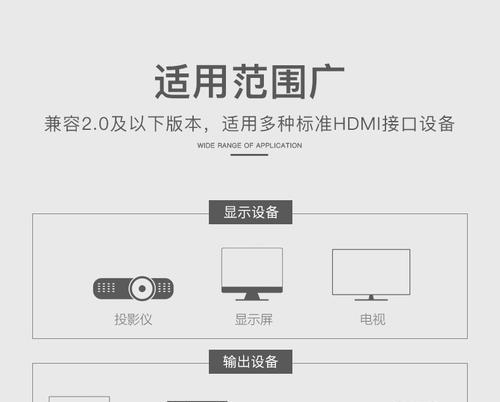
志高投影仪连接智能手机或平板电脑
准备工作
为了连接智能手机或平板,您可能需要以下配件:
HDMI线(若使用MHL转接头)
AirPlay或GoogleCast配套的接收器(无线连接)
其他适用的转接器或线缆
步骤一:确定投射功能
1.检查您的智能手机或平板是否支持Miracast、AirPlay或GoogleCast等无线投屏功能。
2.确认志高投影仪是否支持您选择的无线投屏方式。
步骤二:物理或无线连接
1.如果通过HDMI线连接,使用MHL转接头连接手机和HDMI线,然后将HDMI线接入投影仪。
2.对于无线连接,启动智能手机或平板的相应功能,并选择志高投影仪作为接收设备。
步骤三:通过手机操作
1.在智能手机或平板上找到并启动投射功能。
2.接下来跟随界面提示选择投影仪设备,确认连接。
步骤四:调整设置和测试
1.通过手机的设置菜单,您可以调整投影的分辨率和显示模式等。
2.在连接成功后,开始测试投影效果,确保图像和声音输出均达到预期效果。

志高投影仪连接外置DVD播放器
准备工作
确保您的DVD播放器具有HDMI输出端口或其他您可以连接到投影仪的输出端口。
步骤一:选择合适的连接线
如果是HDMI输出,选择一条HDMI线。
如果是复合视频输出,则可能需要一条相应的视频线和音频线。
步骤二:物理连接
1.将HDMI线的一端插进DVD播放器的HDMI端口,另一端插进志高投影仪背板上的HDMI输入端口。
2.如使用复合视频线,则需将视频线及音频线分别接入对应的视频和音频输入端口。
步骤三:设置投影仪输入源
1.在投影仪上,选择正确的输入源(如HDMI1、HDMI2等)来匹配您所使用的端口。
2.查看投影仪遥控器或背后的按钮,找到输入源切换按钮。
步骤四:播放和测试
1.开启DVD播放器,放入需要播放的DVD。
2.测试播放视频与音频是否正常,调整任何必要的设置以确保最佳投影质量。

常见问题及解决方法
投影仪无信号:确保所有连接线都正确插入且未损坏,并检查投影仪与设备的输入源设定是否一致。
图像不清晰:调整投影仪对焦,并检查分辨率设置是否为最佳匹配。
无法连接无线设备:确认设备与志高投影仪的无线连接功能是开启的,且处于同一网络状态下。
实用技巧与注意事项
记得在连接不同设备时调整投影仪的显示比例,以免图像变形。
在使用无线连接时,确保投影仪和设备的距离不要太远,且中间无过多的信号干扰。
为获得最佳的音质体验,连接外置音响系统能够大大提升整个投影体验。
通过以上步骤,任何用户均可轻松将志高投影仪与其它设备进行连接,进而体验到丰富多样的多媒体娱乐。综合以上,将志高投影仪与不同设备成功连结,不仅能提升您的工作或娱乐体验,也能够充分发挥出投影仪作为智能设备的潜力。















